Lösning
Olika typer av hotmeddelanden
Beroende på typen av hot kan ESET-programmet rensa, blockera eller sätta en eller flera filer i karantän, blockera åtkomst till en webbplats, ändra inställningar för onlinekommunikation eller inte vidta några åtgärder alls. Om du vill se uppgifter om tidigare upptäckter, view your detections log.
Nedan finns en lista över meddelanden som du kan se från din ESET-produkt och våra förslag på hur du kan följa upp dem när du ser dem:
Hot har hittats
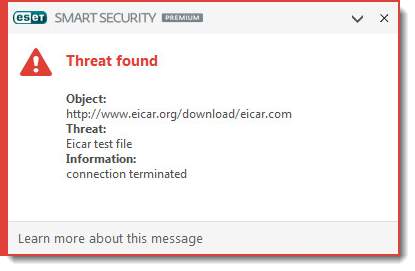
Den här typen av meddelande visas när ESET-produkten upptäcker en skadlig fil eller skadlig kommunikation som kan skada ditt system. Parametern Hot visar namnet på det hot som upptäcktes.
I de flesta fall kommer ESET-produkten att rensa, sätta i karantän eller blockera hot som resulterar i den här typen av meddelande. Om ett hot inte rensas, tas bort eller sätts i karantän är det ett specialfall och kräver ytterligare åtgärder.
Oönskad programvara (UwS)
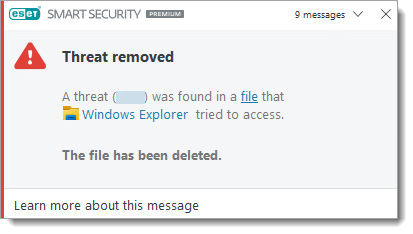
Vissa hot som upptäcks klassificeras som UwS. Beroende på typen av upptäckt kan ESET automatiskt rensa hotet eller be användaren att koppla bort eller ignorera hotet.
Potentiellt oönskad applikation hittad
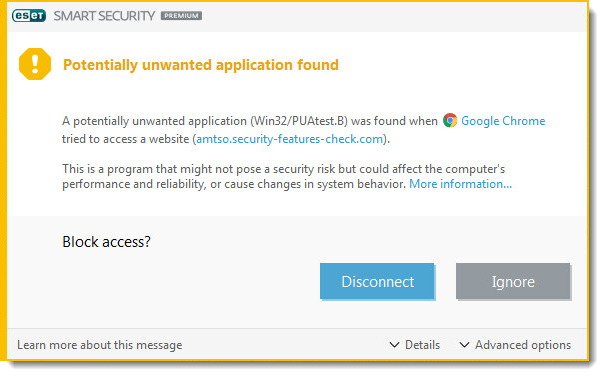
Den här typen av meddelande visas när din ESET-produkt upptäcker en fil som är associerad med ett potentiellt hot. I de flesta fall visas denna typ av meddelande eftersom ett potentiellt oönskat program (PUA) har upptäckts på ditt system. Potentiellt oönskade program är licensierad programvara som ESET har identifierat eftersom de innehåller adware, installerar verktygsfält eller utför andra åtgärder som kan påverka din upplevelse negativt när du använder din dator.
Du kan konfigurera din ESET-produkt för att upptäcka eller ignorera dessa typer av applikationer, baserat på dina preferenser. För att ta bort alla program av denna typ, se till att du har konfigurerat din ESET-produkt att upptäcka PUA och sedan utföra en genomsökning med strikt rengöring.
Hot som upptäcks under en genomsökning
Om ESET-produkten upptäcker ett hot under en schemalagd eller on-demand-sökning och inte rensar hotet automatiskt, visas dialogrutan Hittade hot.
I kolumnerna Namn och Hot visas plats och typ för hotet. Använd rullgardinsmenyerna i kolumnen Åtgärd för att välja vilken typ av åtgärd som ska vidtas mot ett hot. Klicka på Slutför.
Nätverkshot blockerat: Misstänkt botnät
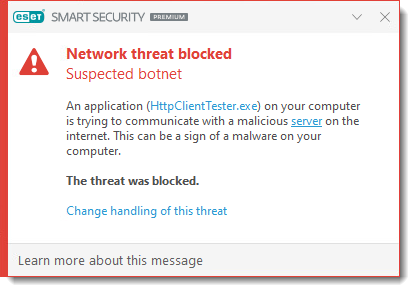
Om din ESET-produkt upptäcker ett misstänkt botnet visas dialogrutan Nätverkshot blockerat: Du kan klicka på Ändra hantering av detta hot för att ändra hur denna upptäckt ska hanteras.
Botnet Protection upptäcker och blockerar kommunikation med skadliga kommando- och kontrollservrar baserat på typiska mönster när datorn är infekterad och en bot försöker kommunicera. Du kan aktivera/inaktivera Botnet Protection i den avancerade inställningen:
-
Tryck på F5 för att öppna Avancerade inställningar.
-
Klicka på Skydd mot nätverksåtkomst → Skydd mot nätverksattacker och klicka på växlingsknappen för att aktivera Aktivera botnet-skydd.
Potentiellt ransomware-beteende upptäckt
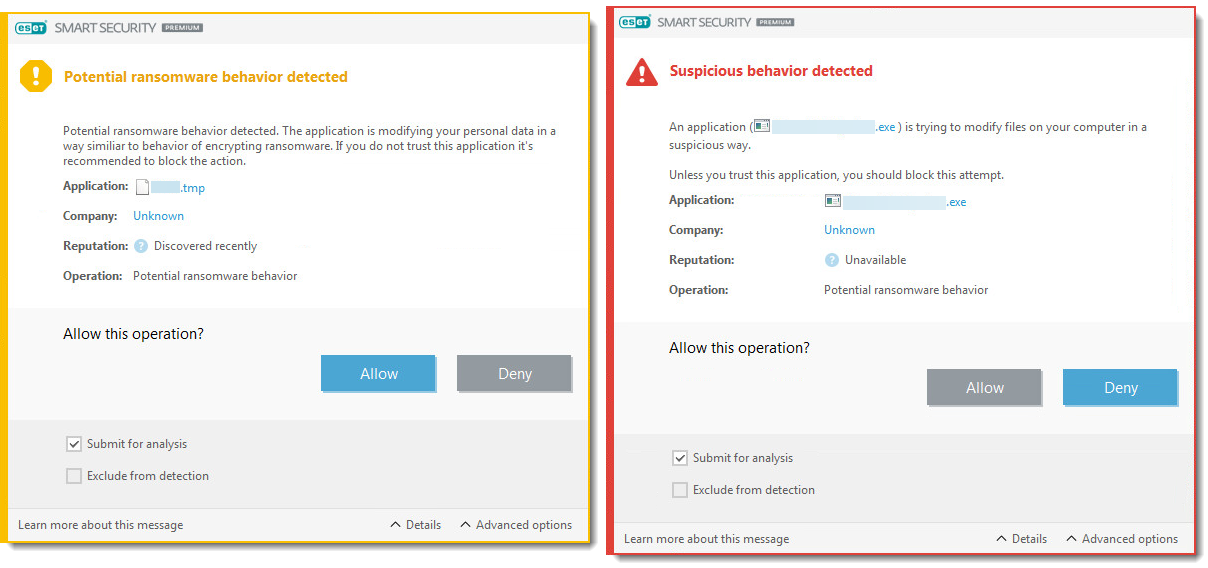
Klicka på bilden för att se den större i ett nytt fönster
Om din ESET-produkt upptäcker ransomware-beteende visas dialogrutan Potentiellt ransomware-beteende upptäckt. Klicka på Tillåt eller Neka för att tillåta eller neka åtgärden.
HIPS: Skydd mot ransomware är en del av funktionen HIPS (Host-based Intrusion Prevention System). Om HIPS inte fungerar, fungerar inte heller Ransomware-skyddet. För att HIPS ska fungera korrekt: Anti-ransomwareskydd måste ESET LiveGrid ryktessystem vara aktiverat.
Särskilda fall
Infekterad fil eller mapp är dold
-
Navigera till den infekterade filen eller mappen.
-
Högerklicka på den infekterade filen eller mappen och välj Ta bort. Klicka på Ja när du uppmanas att bekräfta.
-
Navigera till Skrivbordet, högerklicka på Papperskorgen och välj Töm papper skorgen. Klicka på Ja när du ombeds bekräfta.
-
Starta om datorn och kör en genomsökning av datorn.
Infekterad fil används av ett annat program eller är låst i minnet
Om du får detta meddelande när du skannar ditt system, följ stegen nedan:
-
Låt genomsökningen slutföras.
-
Kör en ny genomsökning av datorn.
-
Starta om datorn i normalt läge.
DNS Cache poisoning attack eller Upptäckt ARP cache poisoning attack
Det här meddelandet visas vanligtvis på grund av en konflikt mellan en router och den personliga brandväggen i ESET Smart Security Premium.
Lös en attack med förgiftning av DNS-cache.
Hotet upptäcktes i en skadad eller lösenordsskyddad arkivfil
Arkiv (t.ex. .zip eller .rar) kombinerar flera filer till en komprimerad fil. ESET-produkter raderar inte arkiv eftersom en arkivfil som identifierats som infekterad kan innehålla rena och infekterade filer. Om din ESET-produkt har upptäckt en infekterad fil i ett arkiv har du två alternativ:
- Ta bort arkivfilen: Du förlorar visserligen de rena filerna i arkivet, men om du försöker återställa material från ett infekterat arkiv kan du sprida infektionen.
- Använd ett filarkiveringsprogram (t.ex. WinZip, 7zip eller WinRar) för att flytta enskilda filer ut ur arkivet (se till att skanna dessa filer när du extraherar dem från arkivet).
Viruset upptäcktes i en Microsoft Outlook Express .dbx-fil
Om du hittar en infekterad .db x-fil, följ stegen nedan:
-
Öppna
.dbx-fileni Outlook Express. -
Leta reda på meddelandet med viruset med hjälp av avsändare, avsändningsdatum, ämne osv.
-
Radera det infekterade meddelandet (klicka här för riktlinjer om hur du skickar prover till ESET).
För att förhindra att Outlook Exchange laddar ner ett virus när du hämtar e-post från din internetleverantör i framtiden ska du se till att e-postklientskyddet är aktiverat i din ESET-produkt:
-
Tryck på F5 för att öppna Avancerade inställningar.
-
Expandera Integrering av e-postklient → Skydd av brevlåda → Integreringar och klicka på växlingsknappen för att aktivera Integrera i Microsoft Outlook.
Din dator var infekterad innan du installerade en ESET-produkt
Din ESET-produkt kanske inte kan ta bort virus och hot som fanns på ditt system innan du installerade din ESET-produkt.
Om du tror att din dator var infekterad innan du installerade ESET och fortfarande är infekterad, kontakta ESET:s tekniska support.
Virus hittat i cachekatalogen för Java
Om ett virus upptäcks i cachekatalogen rekommenderar vi att du rensar cacheminnet manuellt.
Vad ska du göra om du hittat ett virus i Javas cachekatalog?
Potentiellt oönskade program
Detekteringen kan av din ESET-produkt klassificeras som ett potentiellt oönskat program?. När du installerade ESET fick du möjlighet att aktivera/inaktivera detektering av potentiellt oönskade program.
Skanningen är konfigurerad till "ingen rengöring
Om rengöringsnivån för din ESET-produkt har ställts in på Ingen rengöring kommer en genomsökning av datorn att upptäcka hot utan att åtgärder vidtas för att ta bort dem.
För att lösa problemet, se avancerade skanningsalternativ i ESET Windows Home-produkter.
Infekterade filer som hittats i System Volume Information
Om ditt system skapar systemåterställningsfiler medan det är infekterat med ett virus och viruset senare tas bort, kan infekterade filer finnas kvar i mappen System Volume Information. För att lösa problemet, rensa mappen System Volume Information.
Viruset upptäcktes i en .exe- eller .dll-fil som arkiverats med UPX
UPX-filer liknar arkivfiler men innehåller filer som används för att köra ett program. Med Javascript aktiverat kan du visa och ta bort en infekterad UPX-fil med hjälp av Windows Explorer. Om din ESET-produkt inte kan rensa en infekterad UPX-fil, skicka filen som ett prov till ESET.